Win7如何进行大局部清除SVN格式文件?
U盘,全称USB闪存盘,英文名“USB flash disk”。 它是一种使用USB接口的无需物理驱动器的微型高容量移动存储产品,通过USB接口与电脑连接,实现即插即用。U盘连接到电脑的USB接口后,U盘的资料可与电脑交换。而之后生产的类似技术的设备由于朗科已进行专利注册,而不能再称之为“优盘”,而改称“U盘”。后来,U盘这个称呼因其简单易记而因而广为人知,是移动存储设备之一。现在市面上出现了许多支持多种端口的U盘,即三通U盘(USB电脑端口、iOS苹果接口、安卓接口)。
当前位置 > 主页 > 文章中心 >
Win7如何进行批量清除SVN格式文件?
发表时间:2015-07-18 16:06 浏览:次
当我们U盘重装win7系统使用SVN工具之后通常都会有一些后缀名位.svn的文件产生,有什么办法可以快速清楚这些多余的文件呢?今天小编就跟大家介绍关于如何批量删除SVN格式的文件,下面是具体的操作步骤。
第一步:在桌面空白处右键点击鼠标在弹出的快捷菜单中选择“新建”—“记事本文档”。
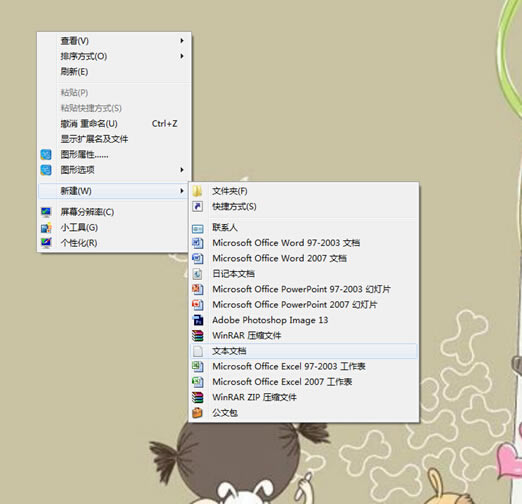
第二步:打开该记事本文档,复制如下代码“Windows Registry Editor Version 5.00 [HKEY_LOCAL_MACHINE\SOFTWARE\Classes\Folder\shell\DeleteSVN] @=“Delete SVN Folders” [HKEY_LOCAL_MACHINE\SOFTWARE\Classes\Folder\shell\DeleteSVN\command] @=“cmd.exe /c \”TITLE Removing SVN Folders in %1 && COLOR 9A && FOR /r \“%1\” %%f IN (.svn) DO RD /s /q \“%%f\” \“”
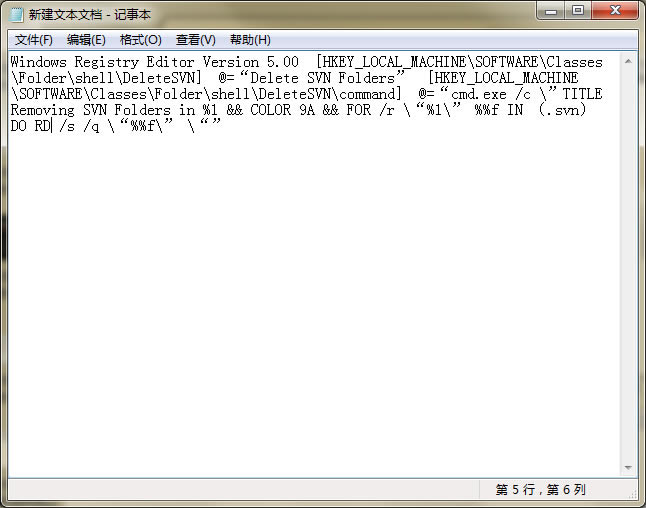
第三步:点击“文件”—“另存为”,文件取名“删除”,后缀名是“.reg”,然后将其导入注册表。
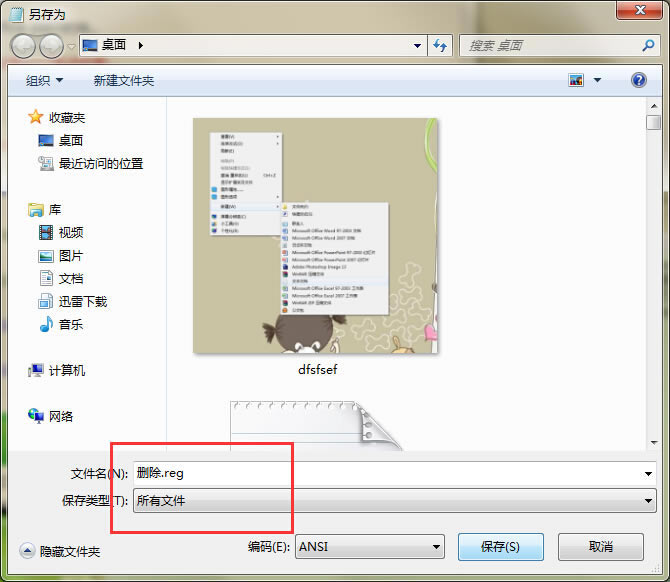
第四步:找到文件夹中的后缀名为“.svn”的文件,右键点击选择“deleteSVN”就可以删除掉了。
通过本文的学习,相信大家都可以很轻松批量删除后缀名为.svn的文件了,如果你发现了你电脑中现在就有这个文件类型,因为它们存在并没有任何用处,我们可以把它们删除,节省资源,感兴趣的小伙伴不妨试试吧。
下一篇:Win7系统提示内存不足是怎么回事?可以怎么解决?
上一篇:如何处理win7系统有些软件无法安装的情况?
U盘最大的优点就是:小巧便于携带、存储容量大、价格便宜、性能可靠。
……